PDF to uniwersalny format plików używany do prezentowania dokumentów w sposób niezależny od aplikacji, sprzętu i systemów operacyjnych. Zaletą udostępniania zdjęć w formacie PDF jest to, że możesz zapewnić, że plik będzie można otworzyć i wyświetlić w najlepszy sposób, niezależnie od platform odbiorców. Aby osiągnąć powyższe, musisz zrozumieć, jak przekonwertować obraz do formatu PDF na iPhonie.
Może być wiele powodów, dla których chcesz przekonwertować zdjęcia do formatu PDF. Przeczytaj poniższą treść, a przekonasz się, że zrozumienie, jak przekonwertować obraz do formatu PDF na iPhonie, nie jest skomplikowane.
Chcesz zrobić świetny pokaz slajdów ze swoich zdjęć i wyeksportować go w wielu formatach? MiniTool MovieMaker to bezpłatne i łatwe w użyciu narzędzie.
Użyj aplikacji Pliki do konwersji obrazu do formatu PDF na iPhonie
Jeśli chcesz wiedzieć, jak bezpłatnie przekonwertować obraz do formatu PDF na iPhonie, przeczytaj następujące kroki.
Krok 1. Otwórz aplikację Zdjęcia na iPhonie i wybierz jedno lub więcej zdjęć do przekonwertowania na pliki PDF.
Krok 2. Kliknij Udostępnij w lewym dolnym rogu, a następnie kliknij Zapisz w plikach i wybierz lokalizację, którą chcesz zapisać.
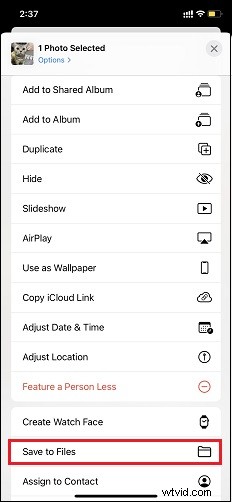
Krok 3. Otwórz aplikację Pliki i znajdź lokalizację, w której zapisałeś obraz. Następnie przytrzymaj zdjęcie i wybierz Utwórz PDF w wyskakującym okienku.
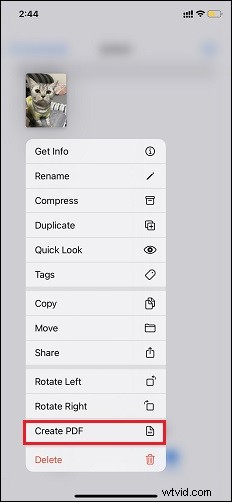
Krok 4. Jeśli chcesz przekonwertować wiele zdjęć do formatu PDF naraz, kliknij Trzy kropki w prawym górnym rogu. Następnie kliknij Wybierz i wybierz wszystkie zdjęcia, które chcesz przekonwertować do formatu PDF.
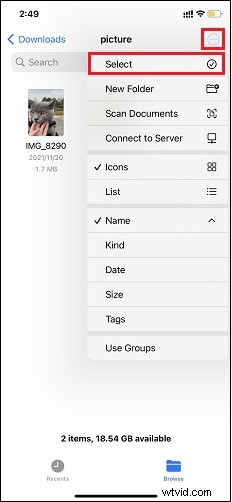
Krok 5. Kliknij trzy kropki w prawym dolnym rogu i wybierz Utwórz PDF w wyskakującym okienku.
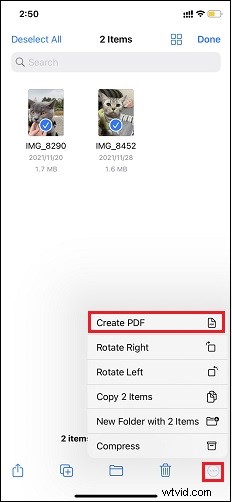
Użyj opcji drukarki do konwersji obrazu do formatu PDF na iPhonie
Krok 1. Otwórz aplikację Zdjęcia na iPhonie i wybierz zdjęcie, które chcesz przekonwertować na dokument PDF.
Krok 2. Kliknij Udostępnij w lewym dolnym rogu i kliknij Drukuj opcja.
Krok 3. W nowym oknie, które się pojawi, rozwiń obraz wyświetlany na dole dwoma palcami.
Krok 4. Kliknij Udostępnij w lewym dolnym rogu, aw wyskakującym okienku widać, że stał się dokumentem PDF.
Użyj aplikacji Apple Books do konwersji obrazu do formatu PDF na iPhonie
Jeśli chcesz wiedzieć, jak w prostszy sposób zamienić zdjęcie w plik PDF na iPhonie, aplikacja Książki dołączona do iPhone'a to doskonały wybór.
Krok 1. Otwórz aplikację Zdjęcia na swoim iPhonie i wybierz zdjęcie, które chcesz przekonwertować na dokument PDF.
Krok 2. Kliknij Udostępnij w lewym dolnym rogu i wybierz aplikację Książki .
Krok 3. Jeśli nie widzisz aplikacji Książki w oknie, przesuń palcem w lewo, kliknij Więcej i zobaczysz aplikację Książki.
Krok 4. Po wykonaniu powyższych operacji wybrany obraz zostanie automatycznie przekonwertowany na plik PDF i automatycznie otwarty w aplikacji Książki.
Wniosek
Powyższe trzy metody są równie wykonalne i łatwe w obsłudze. Gdy już opanujesz, jak konwertować obraz na PDF na iPhonie, możesz używać PDF do dokumentów papierowych, zadań lub innych konkretnych celów.
